Tüm Web Siteleri için Google Chrome'da Karanlık Modu Zorlama
Çeşitli / / April 03, 2023
Cihazınızdaki içeriğe karanlık modda erişmek, göz yorgunluğunu azalttığı için azaltır. mavi ışığa maruz kalma. Google Chrome'da karanlık mod ayarı bulunmamakla birlikte, bunun yerine karanlık tema özelliğini kullanabilir veya cihazınızın ayarlarında ince ayar yapabilirsiniz. Ne yazık ki, bu geçici çözümler tüm web sitelerinde çalışmıyor. İyi haber şu ki, Chrome'daki tüm web sitelerinde karanlık modu zorlayabilirsiniz. Nasıl olduğunu öğrenmek için okumaya devam edin.

Masaüstünü kullanarak Google Chrome'da karanlık modu zorlamanın iki kolay yolu vardır. İlk yöntem, Android'de karanlık modu zorlamak için de kullanılabilen bayraklar adı verilen yerleşik deneysel özelliği kullanmaktır. Diğeri, Google Chrome'un bir üçüncü taraf uzantısı yükleyerek işlevleri genişletme yeteneğini kullanmaktır. Daha kolay olanla başlayalım.
Not: Bir iPhone kullanıyorsanız, Chrome'da karanlık modu zorlayamazsınız.
1. Chrome'u Karanlık Moda Değiştirmek için Bayrakları Kullanın
Google Chrome'daki Bayraklar, geliştiricilerin Google Haritalar'daki araçları test etmesi için tasarlanmış deneysel bir özellikler grubudur. Ancak bunlardan bazıları
bayraklar, Chrome'un performansını iyileştirmeye yardımcı olabilir, daha fazla işlevsellik ekleyin ve kullanımı eğlencelidir.Bu bayraklardan biri, tüm web siteleri için Google Chrome'da karanlık modu zorlamaya yardımcı olur. İşte nasıl açacağınız ve kullanacağınız. Ancak, bu deneysel bir özellik olduğu için bazı öğeler biraz hatalı görünebilir.
Not: Adımlara devam etmeden önce, Chrome'u en son sürüme güncelledi çünkü bayrakları kullanacağız.
BEN. Bilgisayar için Chrome Uygulamasında
Aşama 1: Google Chrome'u açın.
Adım 2: Aşağıdaki metni adres çubuğuna yazın veya kopyalayıp yapıştırın ve Enter'a basın.
chrome://flags/#enable-force-dark

Aşama 3: Web İçerikleri için Otomatik Koyu Mod bayrağı için açılır menüye tıklayın ve Etkin'i seçin.

Adım 4: Şimdi, Chrome'u yeniden başlatmak için Yeniden Başlat düğmesine dokunun.

II. Chrome Android Uygulamasında
Karanlık mod, Android cihazlar için Chrome uygulamasında mevcut olsa da, bazen belirli web sitelerinde çalışmayabilir. Tüm web siteleri için karanlık modu nasıl zorlayabileceğiniz aşağıda açıklanmıştır.
Aşama 1: Google Chrome uygulamasını açın ve chrome://flags adresine gidin.
Adım 2: Arama bayraklarına dokunun ve yazın karanlık.
İki seçenek göreceksiniz: "Web içerikleri için otomatik karanlık mod" ve "temalar ayarında web sitelerini karart onay kutusu".
Aşama 3: Açılır menüye dokunun ve her iki seçenek için de etkin seçeneğini belirleyin.
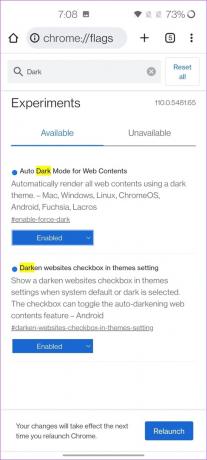
Adım 4: Şimdi, Chrome uygulamasını yeniden başlatın. Karanlık modda görünecektir.
İsteğe bağlı: Chrome'u açın > üç nokta simgesine dokunun > Ayarlar > Tema > Karanlık. Bu, web sitesinin içeriğini otomatik olarak karartır.
Google Chrome'daki tüm web siteleri ve öğeler, masaüstünüzde ve Android cihazınızda karanlık modda görünecektir. Bayrağı bulamıyorsanız, Chrome'un aynısını desteklemeyen bir sürümünü çalıştırıyor olabilirsiniz. Bu nedenle, bir sonraki bölümde açıklanan alternatif yöntemi kullanabilirsiniz.
2. Karanlık Modu Zorlamak için Chrome'da Üçüncü Taraf Uzantıları Kullanın
Uzantılar oldukça kullanışlıdır ve Google Chrome deneyimimizi çeşitli şekillerde geliştirmemize yardımcı olmuştur. Bu nedenle, Google Chrome'da karanlık modu zorlamak için bir uzantı olması şaşırtıcı değil. Bu uzantıya Süper Karanlık Mod uzantısı denir. Uzantıyı nasıl kuracağınız ve kullanacağınız aşağıda açıklanmıştır.
Aşama 1: Aşağıdaki bağlantıdan Chrome Web Mağazası'ndaki Süper Karanlık Mod uzantısının sayfasını ziyaret edin.
Süper Karanlık Mod Uzantısı
Adım 2: Chrome'a Ekle > Uzantı Ekle'ye dokunun.
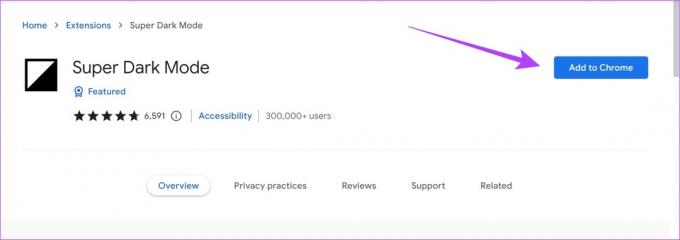
Aşama 3: Şimdi, Google Chrome'u kapatın ve tekrar açın.
Adım 4: Uzantıyı etkinleştirmek için uzantı simgesine tıklayın ve Süper Karanlık Mod uzantısını seçin.
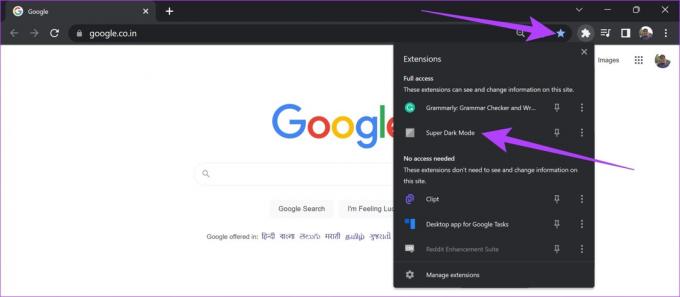
Bu, uzantıyı etkinleştirir. Karanlık modun Google Chrome'daki tüm öğelere yansıdığını görebilirsiniz.
Ancak, renklerin gözleriniz için rahat olmadığını düşünüyorsanız endişelenmeyin. Bu uzantı, yardımcı olabilecek birkaç özelleştirme seçeneği sunar.

Adım 5: Uzantıyı özelleştirmek için uzantı simgesine > yanındaki üç nokta simgesine tıklayın > Seçenekler'i seçin.
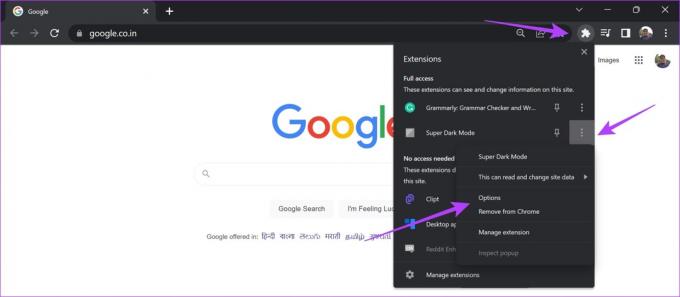
Adım 6: Kenar çubuğundaki "Genel Karanlık Temalar" seçeneğini seçin. Renk şemalarını değiştirmek için "Modern" temayı seçin.

Adım 7: Ardından, kenar çubuğundan Gelişmiş Ayarlar Panelini seçin. Sağda, mevcut kaydırıcıyı kullanarak karanlık mod temasının parlaklığını ayarlayın.

Bunun, Google Chrome'da karanlık modu zorlamanıza ve Chrome'daki tüm web sitelerine ve öğelere uygulamanıza yardımcı olduğunu umuyoruz. Ancak, başka sorularınız varsa, aşağıdaki SSS bölümümüze göz atabilirsiniz.
Google Chrome'da Karanlık Modu Zorlama Hakkında SSS
Evet, Süper Karanlık Mod uzantısı Google Chrome'da güvenle kullanılabilir. Ancak, yalnızca resmi web sitesinden yüklediğinizden emin olun.
Google Chrome'da karanlık modu etkinleştirmek için birkaç iyi uzantıya göz atabilirsiniz:
Google Chrome'da Lunar Reader Uzantısı
Google Chrome'da Karanlık Mod Uzantısı
Merhaba Karanlık, Eski Dostumuz
Bu makalenin, Google Chrome'daki tüm web sitelerinde karanlık modu zorlamanıza yardımcı olduğunu umuyoruz. Bununla birlikte, birkaç web sitesi hala bozuk görünebilir - geliştiriciler kullanıcı arayüzünü karanlık modla uyumlu olarak güncellemedikçe bu durumda yapabileceğiniz çok az şey vardır.
Umarız Google, tüm öğelerin renk şemalarıyla tutarlı kalacağı şekilde karanlık modu etkinleştirmek için yerleşik bir özellik ekler.
Son güncelleme 28 Mart 2023
Yukarıdaki makale, Guiding Tech'i desteklemeye yardımcı olan bağlı kuruluş bağlantıları içerebilir. Ancak, editoryal bütünlüğümüzü etkilemez. İçerik tarafsız ve özgün kalır.
Tarafından yazılmıştır
Yüce Koundinya
Supreeth tam bir teknoloji fanatiği ve çocukluğundan beri bununla eğleniyor. Şu anda en çok sevdiği şeyi yapıyor - Guiding Tech'te teknoloji hakkında yazıyor. Kendisi eski bir makine mühendisi ve elektrikli araç endüstrisinde iki yıl çalıştı.



